Conteúdo
- Antes de iniciar a assinatura de um documento pelo dispositivo móvel, faça a instalação e pareamento com sua conta no PJe. O tutorial está disponível aqui.
- Abra aplicativo Token PJe, com ele já pareado, e informe seu CPF (1), Senha do PJe (2), selecione o Tribunal (3), e Entre no sistema (4).
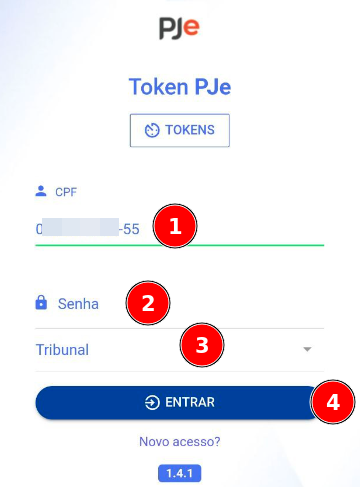 - Caso nehum processo seja localizado, vá ao Menu (1)
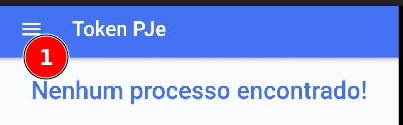 - Em seguida, escolha Localizações (1)
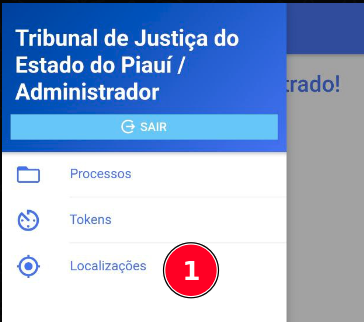
- Escolha a Localização (1) desejada
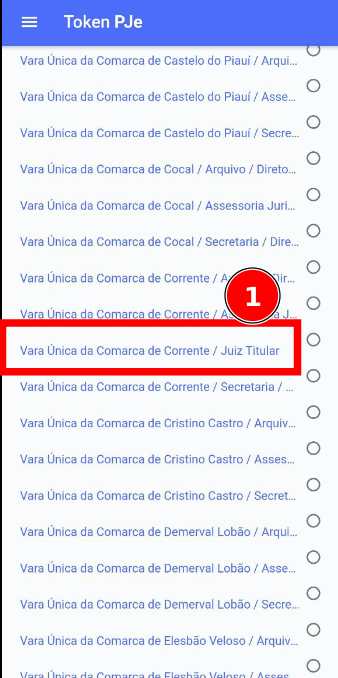
- Pronto, serão exibidos todos os processos que estão nas tarefas de assinatura do PJe.
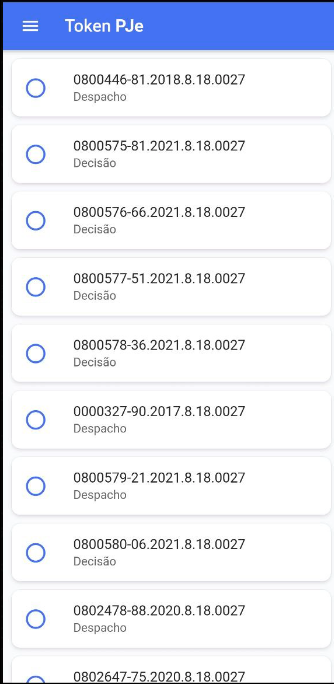
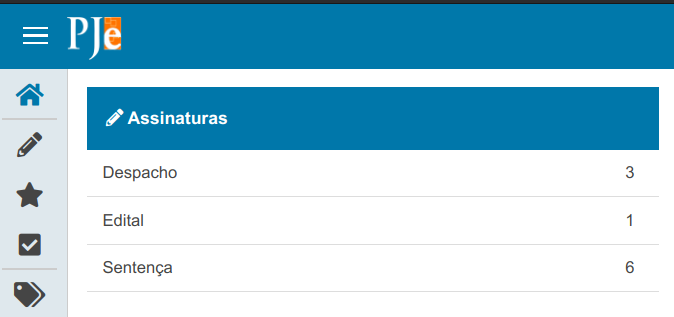
- Para assinar selecione os processos desejados clicando no botão de seleção ao lado (1). Vários processos podem ser selecionados ao mesmo tempo. Em sequência, clique no botão de assinar (2) e confirme (3).
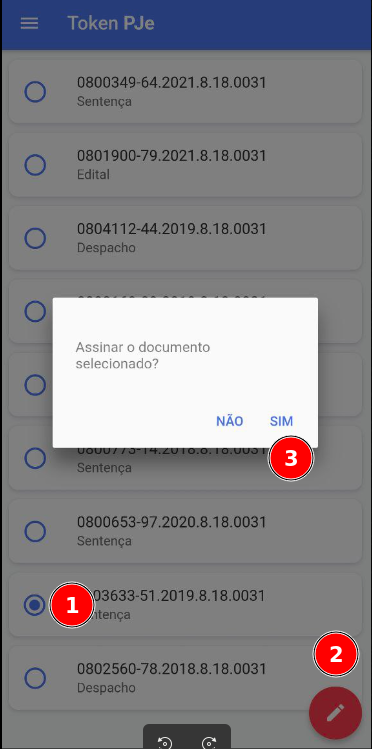
Aguarde até o termino das assinaturas e confira a mensagem de sucesso.
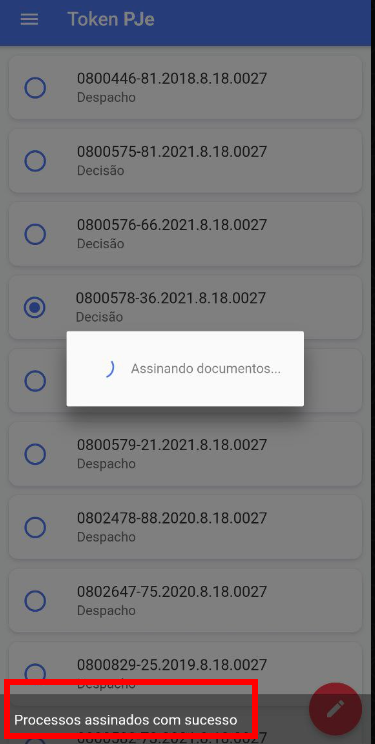
- A assinatura do documento no PJe tradicional, poderá ser conferida ao clicar no ícone do cadeado (1), e será apresentada com o indicativo PJe Mobile.
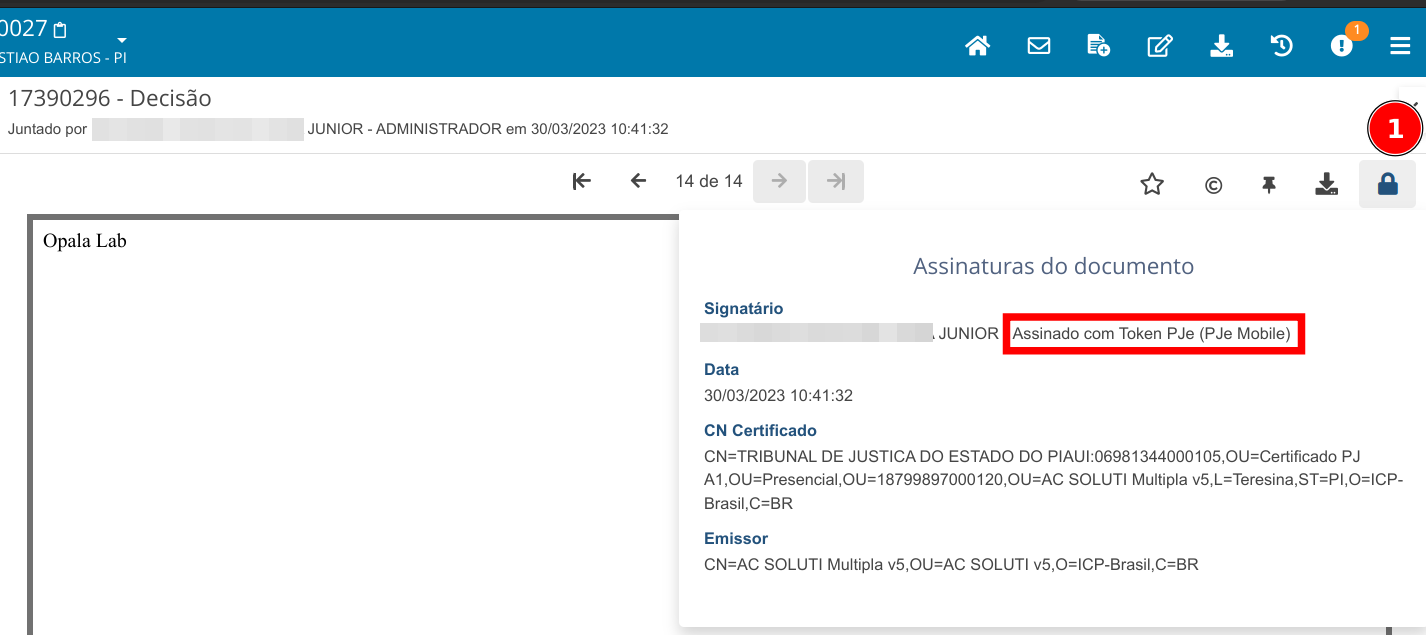
- Para realizar a assinatura a partir do computador sem o token físico, usando apenas o mobile, continue aqui.
- FIM
|